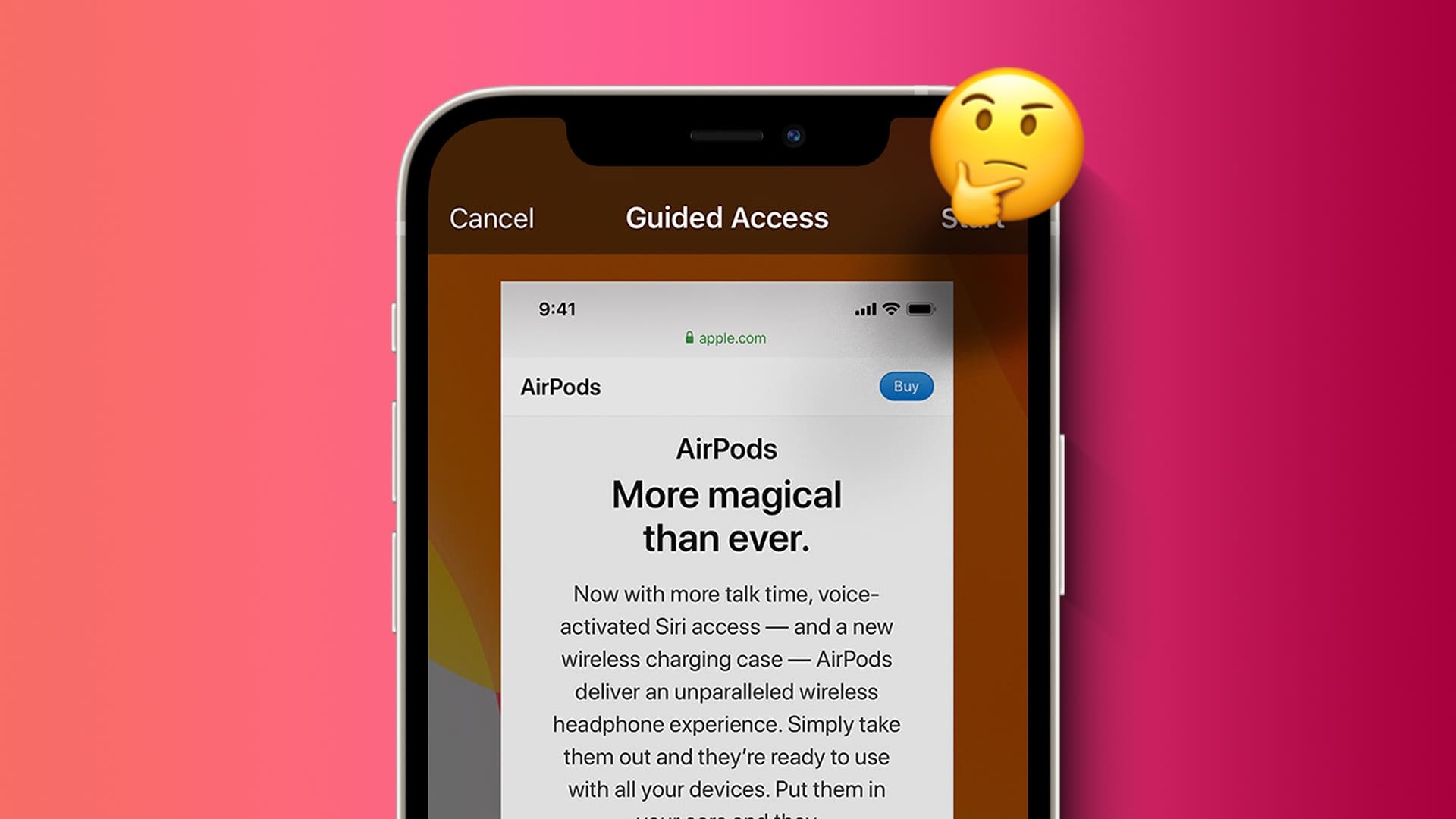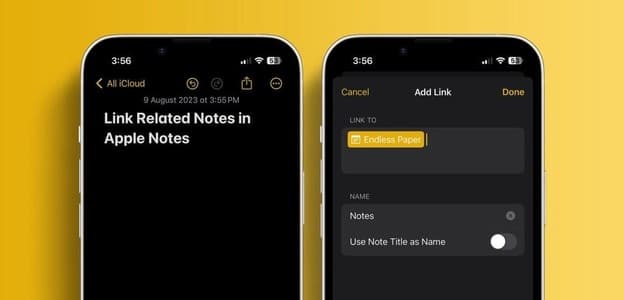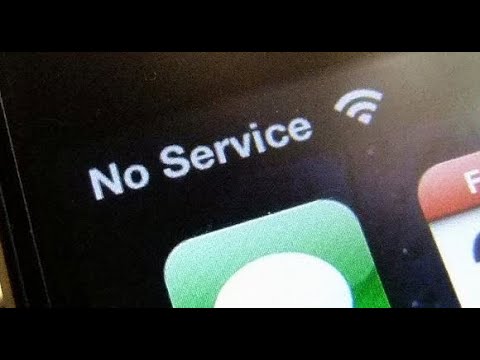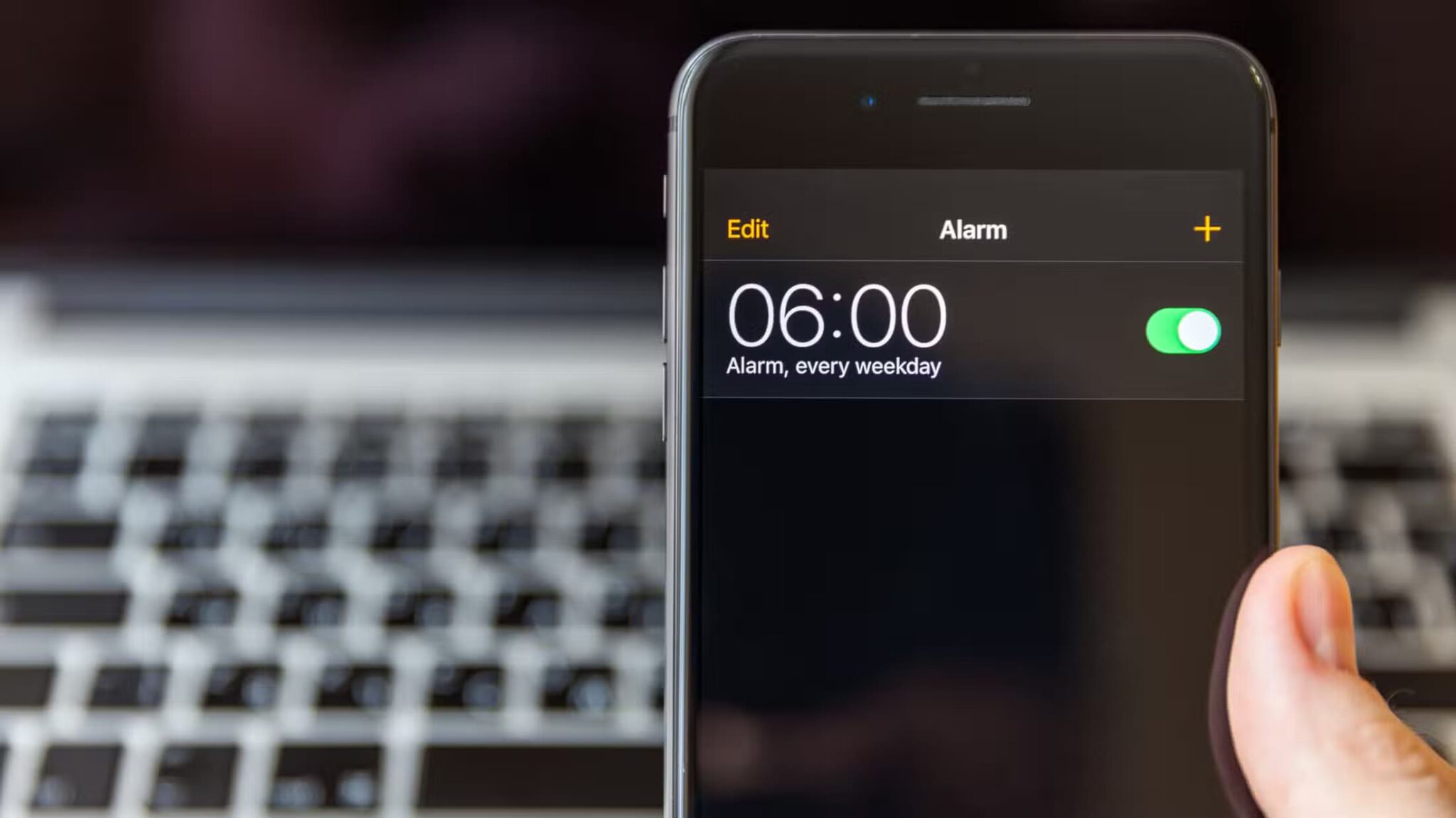Araba sürerken veya başka bir yerde meşgulken, Siri'den iPhone'unuzdaki aramaları bitirmesini istiyorsunuz. Ancak bazen araba sürerken, çalışırken veya bir toplantıya katılırken arama veya mesaj alamazsınız. Bu gibi durumlarda, iPhone'unuzda gelen aramalara ve mesajlara otomatik yanıtlar ayarlayabilirsiniz.
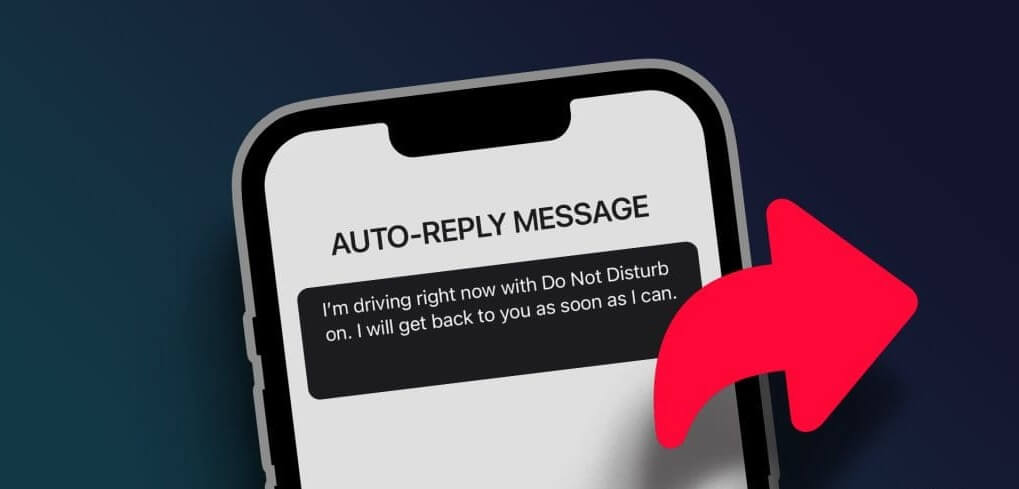
Ancak, yanıt bağlamından haberdar olduğunuz sürece otomatik yanıtlar ayarlamak kolaydır. iPhone'unuzda aramalara ve mesajlara otomatik yanıtları nasıl ayarlayacağınızı göstereceğiz. Başlamadan önce, iPhone'unuzun iOS'un en son kararlı sürümünü çalıştırdığından emin olun.
IPHONE ÜZERİNDEN ARAMALARA OTOMATİK CEVAP AYARI
Cevaplayamadığınız aramalar için otomatik metin mesajı ayarlamak kolaydır. Manuel olarak yazıp mesajla cevap verme imkanınız olmadığında buna benzer pek çok durum olabilir. Arama geldiğinde nasıl otomatik metin mesajı göndereceğiniz aşağıda açıklanmıştır.
Adım 1: Bir uygulama açın Ayarlar İPhone'unuzda.
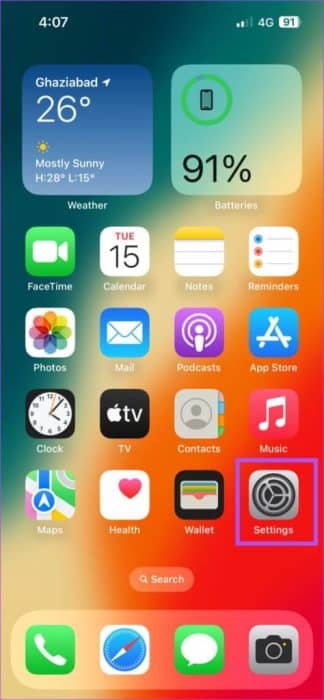
Adım 2: Aşağı kaydırın ve telefon.
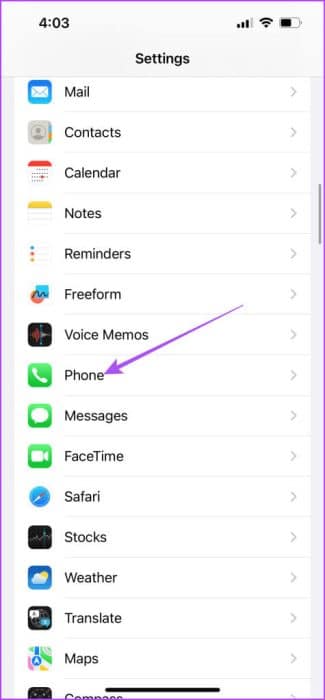
Aşama 3: Aşağı kaydırın ve Metinle yanıtlayın.
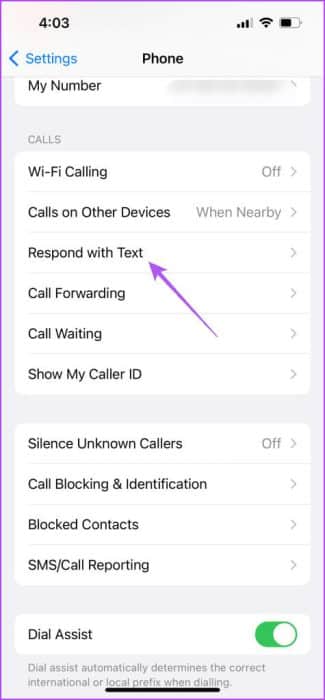
Adım 4: sahip olacaksın Üç metin seçeneği Kendi özel otomatik metin mesajlarınızı oluşturmak için önceden tanımlı.
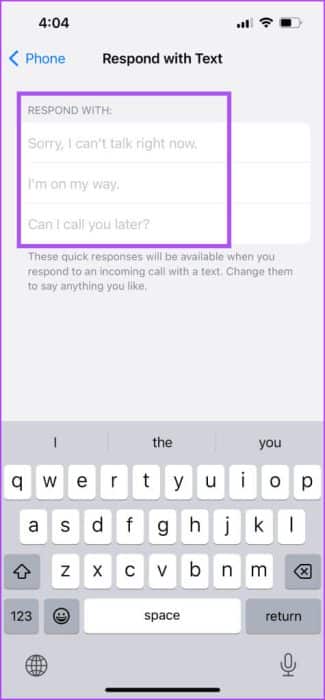
Mesajlarınızı yazın, birisiyle iletişime geçtiğinizde seçenekler olarak görünecektir.
Otomatik mesajınızı her zaman kaldırmayı veya düzenlemeyi seçebilirsiniz.
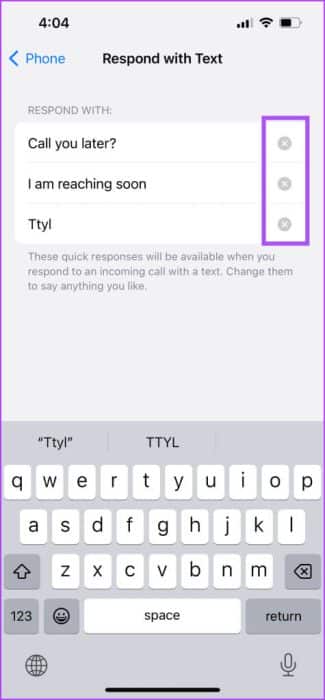
Cevaplayamadığınız bir arama geldiğinde, simgesine dokunun. mesaj simgesi Otomatik yanıt seçmek için
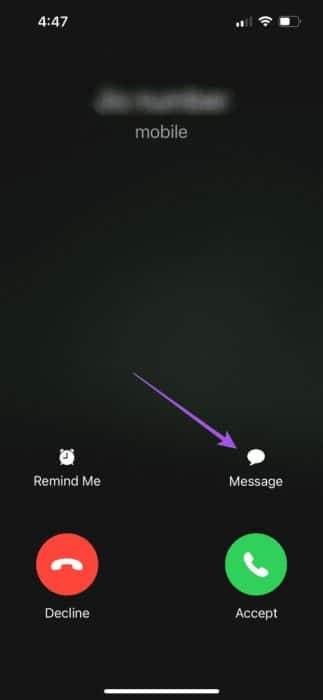
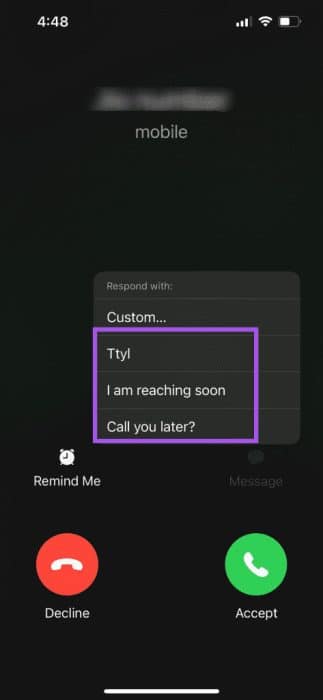
Bir cevap seçemeden bu çağrılar sesli mesaja mı gidiyor? Varsa yazımızı okuyun Gelen aramalarınız doğrudan iPhone'unuzdaki sesli mesaja gider.
IPHONE ÜZERİNDEKİ MESAJLARA OTOMATİK CEVAP AYARI
Aramalardan sonra, iPhone'unuzdaki mesajlara otomatik yanıtlar da ayarlayabilirsiniz. Ancak bu geçici çözüm, yalnızca araç kullanırken veya etrafta dolaşırken ve yanıt vermek için iPhone'u alamadığınızda (veya almak istemediğinizde) geçerlidir. Mesajlara otomatik yanıt vermeyi etkinleştirmek için iPhone'unuzdaki odak modunu kullanabilirsiniz. İşte nasıl.
Adım 1: Bir uygulama açın Ayarlar İPhone'unuzda.
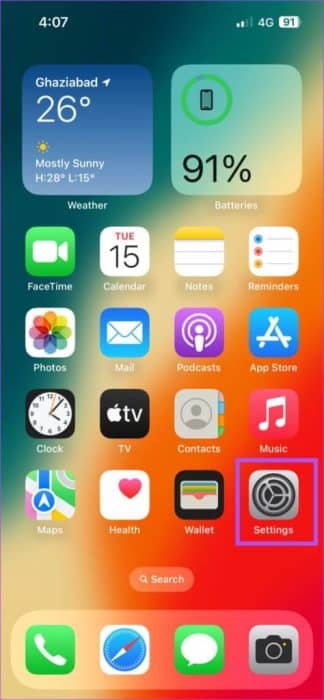
Adım 2: set odak Of Seçenekler menüsü.
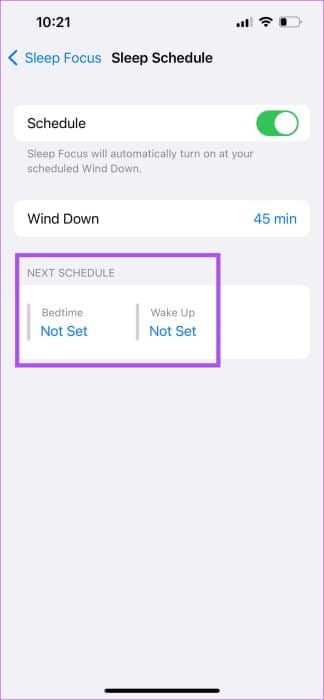
Aşama 3: Simgeye tıklayın Artı Sağ üst köşede.
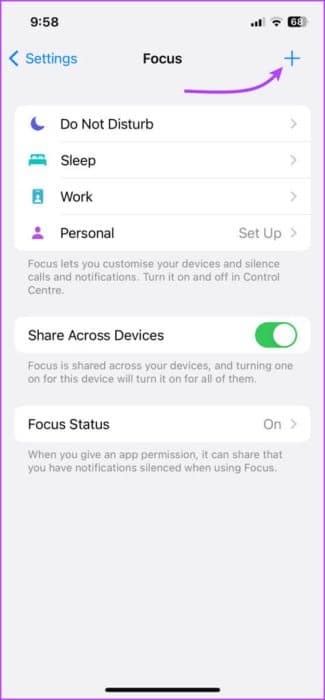
Adım 4: set القيادة Of Odak profillerinin listesi.
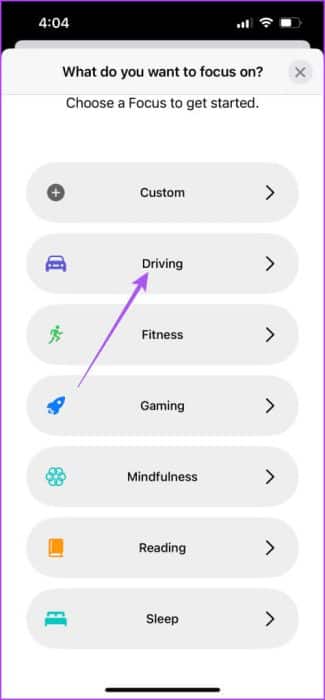
Adım 5: basın tahsis Devam etmek için odaklanın.
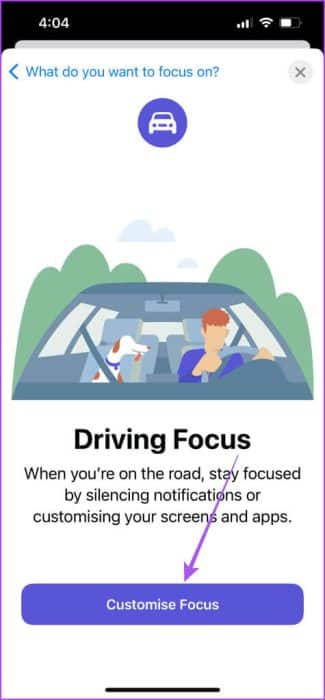
Aşama 6: basın Otomatik cevap.
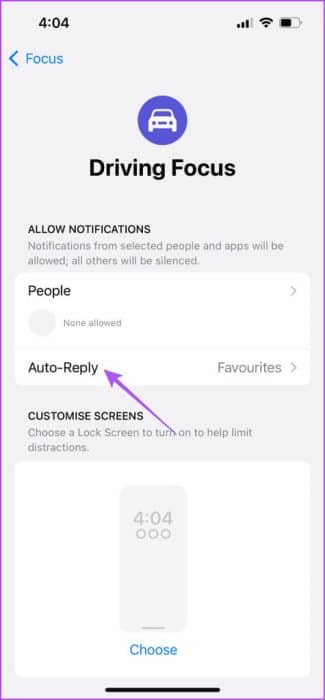
Adım 7: Sizi aradıklarında veya mesaj gönderdiklerinde hangi kişilerin veya arayanların otomatik metin mesajı alacağını belirleyebilirsiniz.
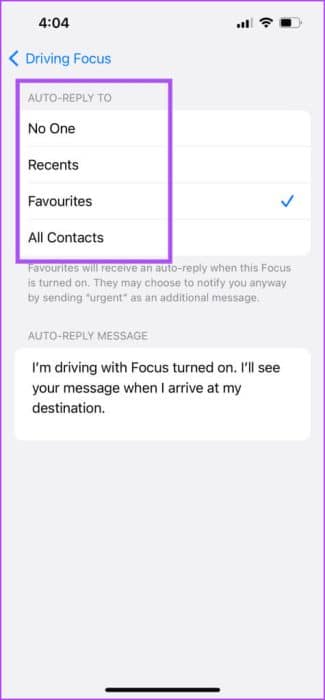
Adım 8: Kendi özel otomatik mesajınızı yazın.
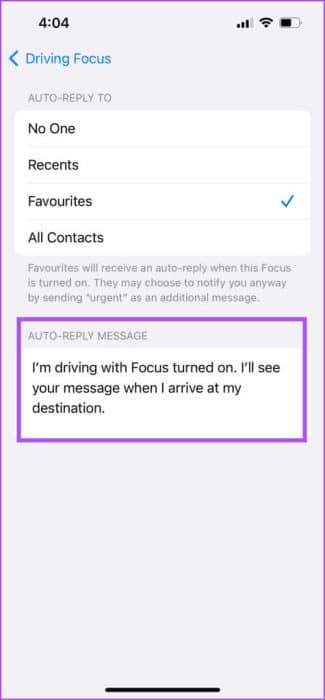
Aşama 9: Geri dönün, aşağı kaydırın ve üzerine dokunun. "Sürerken".
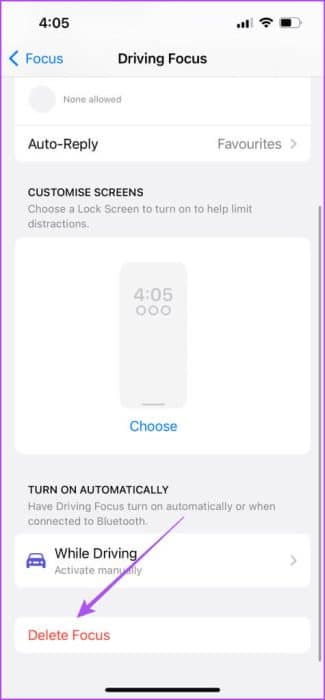
Adım 10: Sürüş odak modunun ne zaman etkinleştirileceğini seçebilirsiniz. Bu, desteğiniz olmasa bile geçerlidir. Apple CarPlay arabanda.
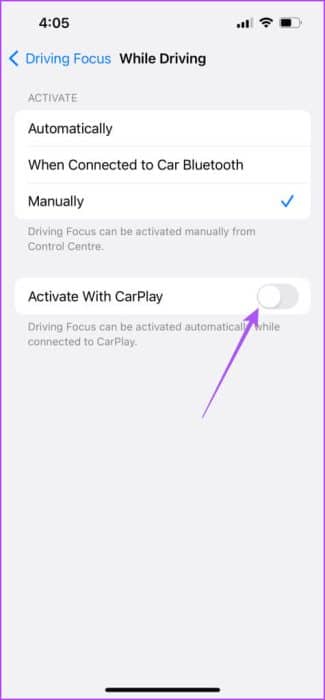
Eğer varsa Apple CarPlay , yapabilirsiniz Odaklanmayı Etkinleştir iPhone'unuzu CarPlay'e bağladığınızda.
Kişilerinizden bildirim almak istediğiniz kişileri de seçebilirsiniz.
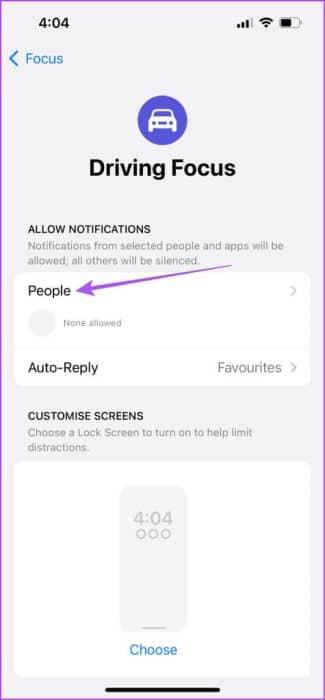
Güzel bir yolculuk yapmak ister misin? Android'de gelen aramaların nasıl kapatılacağına ilişkin yazımızı okuyun Apple Car Play.
iPhone'da Sürüşe Odaklanma Modunu Sil
Sürüş Odağı modunu kullanmak istemediğinizde devre dışı bırakabilirsiniz. Ancak yanlışlıkla açmaya devam ederseniz, onu iPhone'unuzdan kaldırmanız daha iyi olur.
Adım 1: Bir uygulama açın Ayarlar İPhone'unuzda.
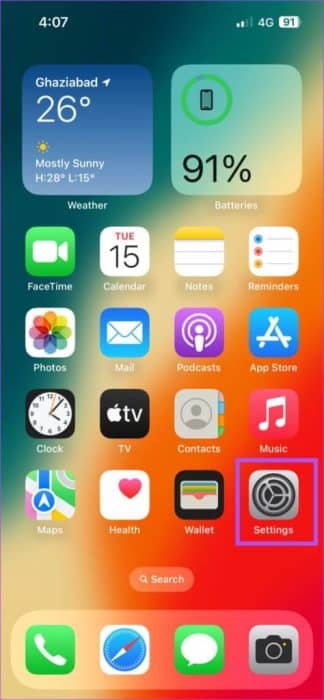
Adım 2: basın odak Of Seçenekler menüsü.
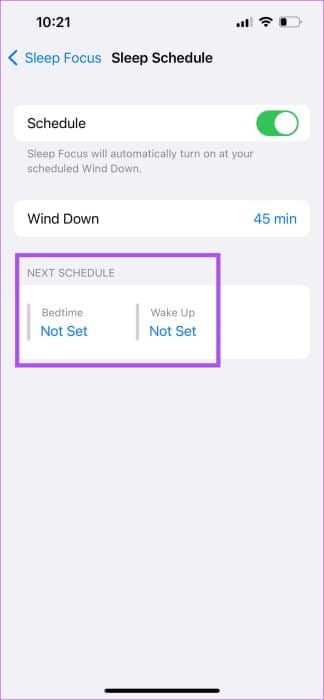
Aşama 3: set Liderlik.
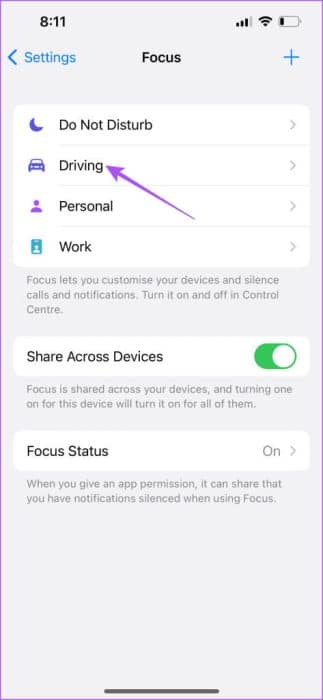
Adım 4: Aşağıya doğru kaydırın ve simgesine dokunun. Odağı sil.
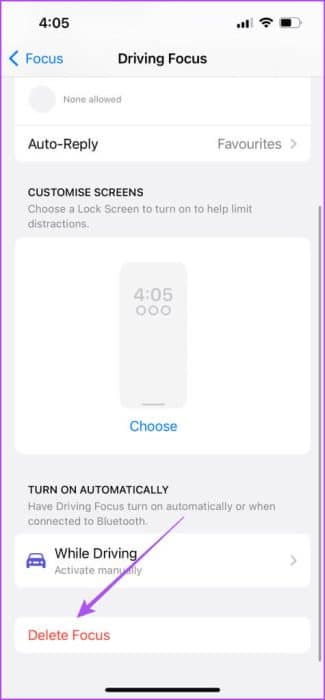
Adım 5: basın odağı sil Onaylamak için bir kez daha.

Alternatif olarak, Kontrol Merkezi'nden Komut Odağı'nı da kapatabilirsiniz. Kontrol Merkezi'ndeki Odak simgesine uzun basın ve devre dışı bırakmak için Komut'a dokunun.
Otomatik yanıtları ayarlayın
Görüşmelerinizde gecikme veya bağlantı kopukluğu olmaması için iPhone'unuzda çağrılara ve mesajlara otomatik yanıt verme ayarlayabilirsiniz. Kalabalığın içindeyseniz, iPhone'unuzun hoparlörünü değiştirebilirsiniz. Ancak, arama yapmak için hoparlöre geçemiyorsanız, adresindeki yazımızdaki çözümlere bakın. iPhone hoparlörü aramalar sırasında çalışmıyor.